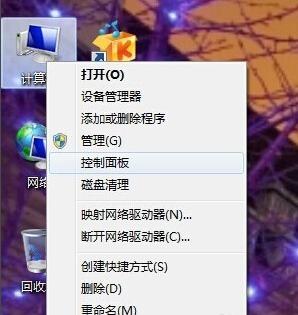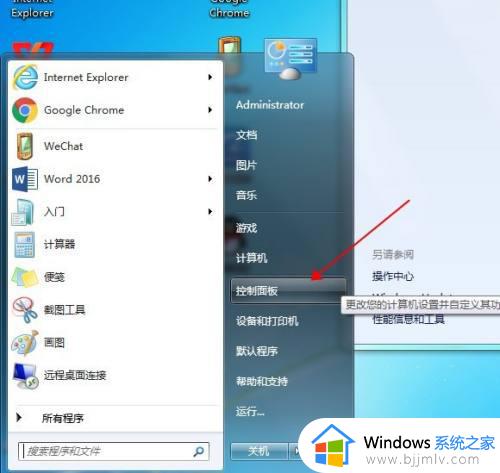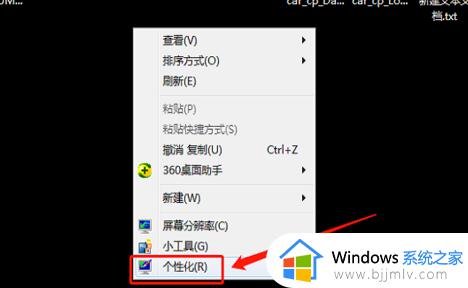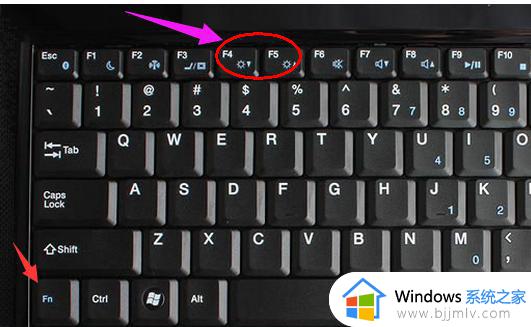win7电脑亮度调节如何操作 win7怎么要调节屏幕亮度
更新时间:2023-09-05 14:21:58作者:skai
众所周知,一个合适的win7电脑屏幕亮度对于我们的眼睛来说几乎是必备的,如果我们的电脑屏幕亮度太亮的话可能会导致我们的眼睛过度疲劳,但是如果太暗的话我们又会看不清楚,因此我们需要调整一个合适的屏幕亮度,那么win7电脑亮度调节如何操作呢?接下来小编就给大家带来了win7怎么要调节屏幕亮度。
具体方法:
1、点击电脑桌面左下角的开始按钮,选择控制面板。
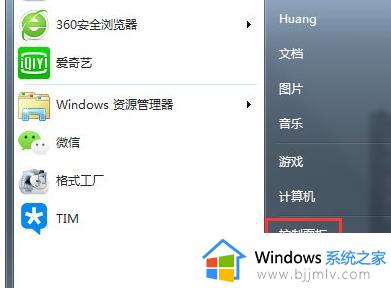
2、选择外观和个性化。
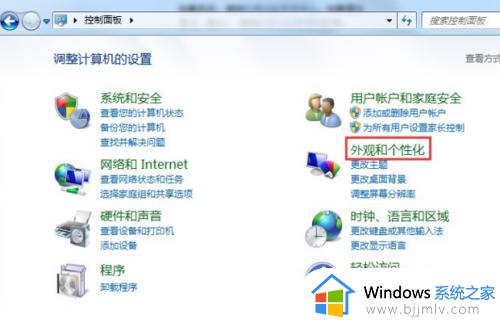
3、在打开页面中,选择显示。
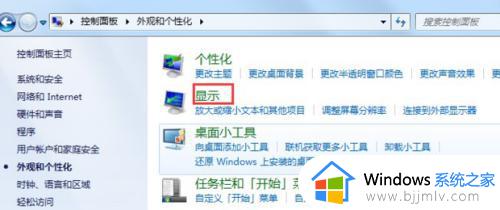
4、在打开页面的左侧栏里,选择调整亮度。
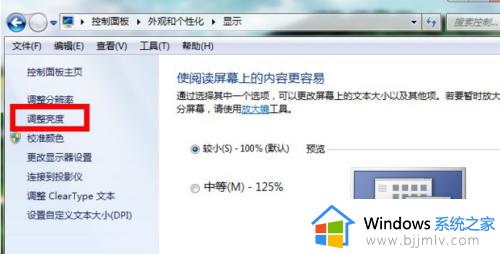
5、这时,在页面的下方有一个屏幕亮度的滑动工具条,拖动就可以进行屏幕亮度的更改了。
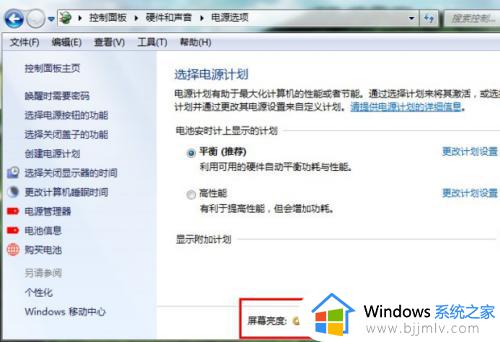
6、右键单击桌面,选择个性化。
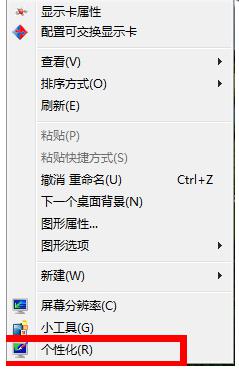
7、在打开的页面左侧栏中,选择显示选项。
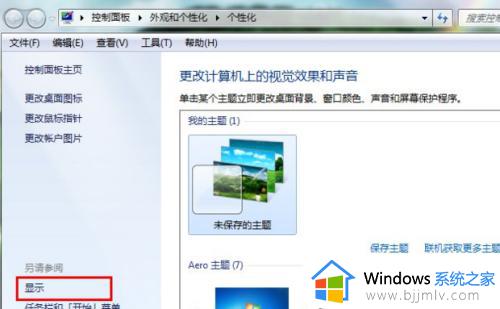
8、接下来的步骤同方法一的步骤4、5一样调节成合适的亮度就好了。
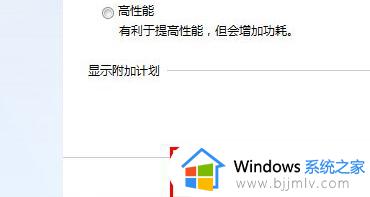
以上全部内容就是小编带给大家的win7要调节屏幕亮度方法详细内容分享啦,如果小伙伴们也遇到了上述的情况的话就快点跟着小编一起操作吧,希望本文可以帮助到你。